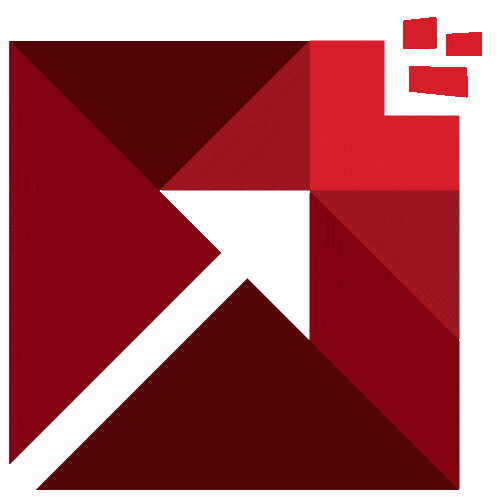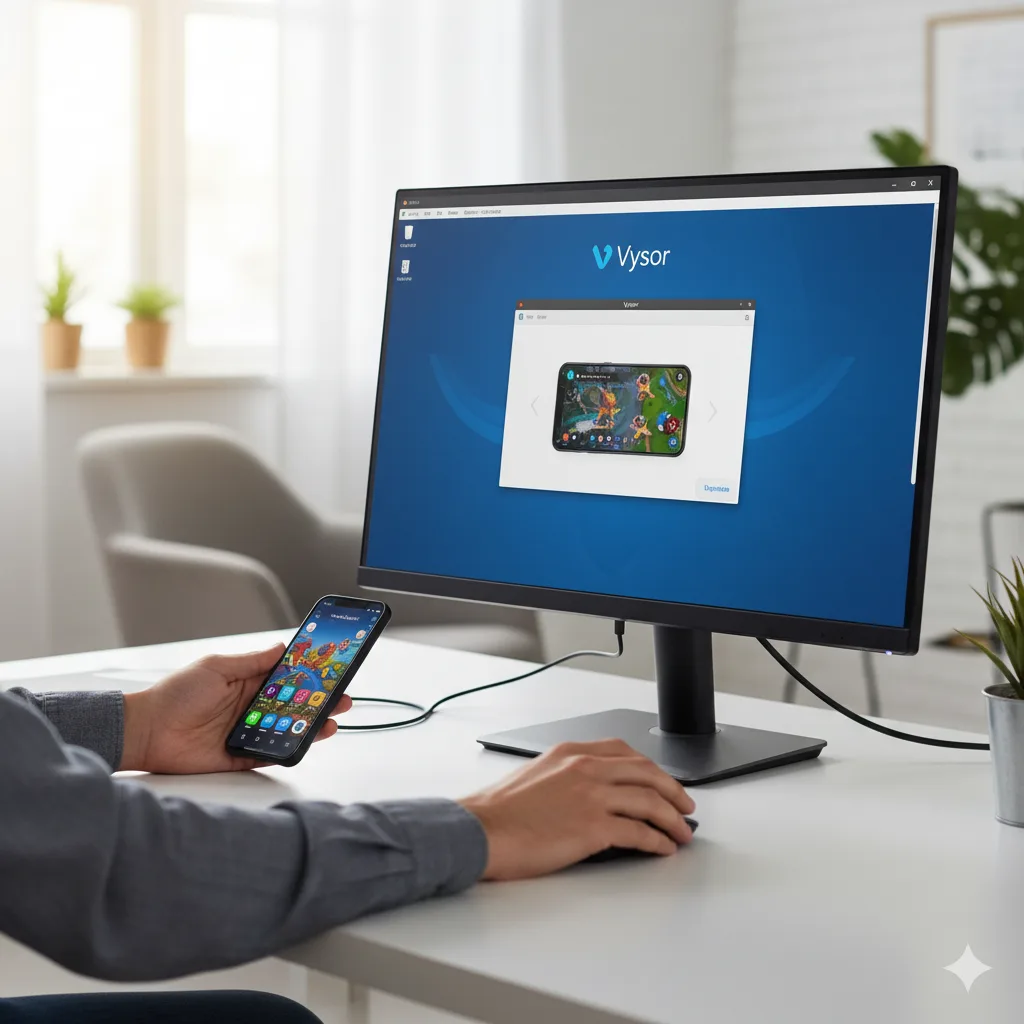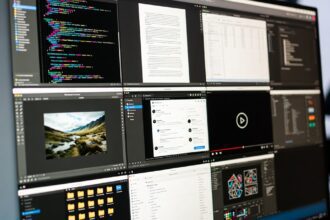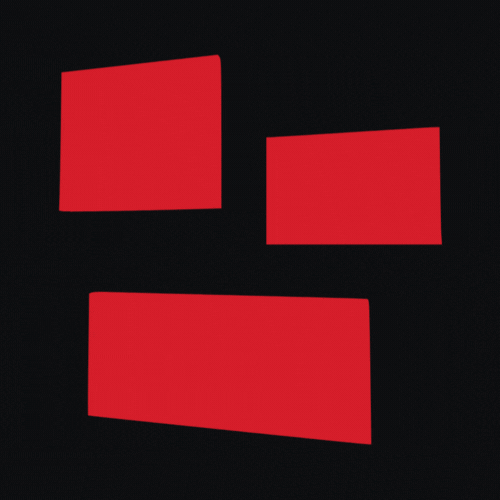En la era del trabajo multitarea, tener que alternar constantemente entre la pantalla del ordenador y la del móvil es un asesino de la productividad. Afortunadamente, herramientas como Vysor han llegado para solucionar este problema.
Vysor es una aplicación de screen mirroring (duplicación de pantalla) y control remoto que te permite ver y operar tu dispositivo Android directamente desde tu PC (ya sea Windows, Mac o Linux), aprovechando tu teclado y ratón. Es una solución ideal para desarrolladores, para soporte técnico o simplemente para responder un WhatsApp sin tener que levantar la mano.
A continuación, te presentamos una guía rápida y sencilla para configurar Vysor y comenzar a trabajar sin interrupciones.
Conexion por USB
1. Requisitos Iniciales
Antes de empezar, asegúrate de tener:
- Un dispositivo Android (teléfono o tablet) con la aplicación Vysor instalada desde Google Play Store.
- Una computadora con Vysor instalado.
- Un cable USB para la conexión inicial.
- Drivers de tu dispositivo android y los Controladores ADB en tu PC, los puedes descargar aquí.
2. Activación de la Depuración USB en tu Android
Este es el paso más crucial, ya que permite que tu PC se comunique con el dispositivo Android para propósitos de mirroring y control.
Paso a Paso:
- Habilita las Opciones de Desarrollador:
- Ve a Ajustes (o Configuración) de tu Android.
- Toca en Acerca del teléfono (o Sistema > Acerca del teléfono).
- Busca la opción Número de compilación (o Número de Build).
- Pulsa siete (7) veces seguidas sobre el «Número de compilación». Verás un mensaje que dice: «¡Ya eres desarrollador!».
- Activa la Depuración USB:
- Regresa a la pantalla principal de Ajustes o Ajustes del sistema.
- Ahora encontrarás una nueva opción llamada Opciones de desarrollador. (Puede variar entre modelos).
- Dentro de este menú, busca y activa el interruptor de Depuración USB (USB Debugging).
3. Conexión y Ejecución con Vysor
Una vez que la Depuración USB está activa, el resto del proceso es casi automático:
- Instala Vysor en la PC.
- Conecta el Dispositivo a tu PC mediante el cable USB.
- Autoriza la Conexión:
- En tu dispositivo Android, debería aparecer una ventana emergente preguntando: «¿Permitir la depuración USB?».
- Marca la casilla «Permitir siempre desde esta computadora» y luego pulsa Aceptar.
- Inicia el Control: Abre Vysor en tu PC ahora debería reconocer tu dispositivo. Haz clic en el botón de Play o View Device junto al nombre de tu dispositivo.
¡Listo! En pocos segundos, una ventana nueva en tu PC mostrará la pantalla de tu móvil, y podrás controlarla totalmente con tu ratón y teclado.
Conexión Inalámbrica
Aunque la versión Vysor Pro ofrece una función de conexión inalámbrica sencilla, los usuarios de la versión gratuita o aquellos que prefieren un control más granular pueden lograr la misma libertad usando el protocolo ADB (Android Debug Bridge) sobre TCP/IP.
Esta guía te enseñará el proceso de configuración manual. ¡Prepárate para decirle adiós al cable!
1. Requisitos Indispensables
Antes de empezar, verifica que tienes todo lo necesario:
- Dispositivo Android: Con la Depuración USB activada.
- PC y Android: Ambos deben estar conectados a la misma red Wi-Fi y tener instalados la aplicación y programa de Vysor.
- Herramientas ADB: Debes tener las herramientas de ADB (parte del SDK Platform-Tools de Android) instaladas en tu PC y accesibles desde la línea de comandos (CMD, PowerShell o Terminal).
- Cable USB: Necesario solo para el primer paso de configuración.
2. Obtener la Dirección IP de tu Android
Para que la PC sepa dónde conectarse en la red, necesitamos la dirección IP local de tu móvil.
- Ve a Ajustes (o Configuración) de tu Android.
- Busca la configuración de Wi-Fi y la red a la que estás conectado.
- En la información detallada de la red, localiza la Dirección IP (
192.168.x.x).
💡 Consejo: Anota esta dirección. La usaremos como
[Tu_Direccion_IP]en los comandos.
3. Configuración del Puerto TCP/IP (Uso Inicial del Cable)
Ahora usaremos el cable USB por última vez para instruir a Android a abrir un puerto de conexión en la red.
Abre cmd en la ruta donde tienes tu sdk platform tools y ejecuta los siguientes comandos:
- adb devices //Lista los dispositivos conectados (ejemplo: QKNNHE8HT49HFYQ4 device)
- adb tcpip 5555 //Reinicia el servicio para permitir conexiones desde el puerto 5555
- adb connect [Tu_Dirección_IP]:5555 // ejemplo: adb connect 192.168.0.100:5555
El dispositivo ya está preparado para ser accedido por Wi-Fi. Ahora conectamos la PC a la IP del móvil:
4. Iniciar Vysor sin Cables
Tu PC ahora tiene una conexión ADB activa con el dispositivo por Wi-Fi.
- Abre la aplicación de Vysor en tu PC.
- Vysor detectará automáticamente esta sesión ADB inalámbrica, si no se muestra, pulsa en: Connect network or Share Device, después escribe tu IP y puerto, ejemplo: 192.168.0.15:5555.
- Selecciona tu dispositivo en la lista y haz clic en el botón de Play o «View Device».
¡Enhorabuena! Has liberado tu Android del cable. Ahora puedes controlar tu móvil en Vysor mientras cargas tu teléfono lejos del PC o trabajas en otra zona.
Consideraciones
- Si cambia tu dirección IP, tendrás que repetir el proceso de abrir el puerto TCP/IP, para evitarlo, puedes asignar una IP estática desde tu router. Quizá en otra guía te muestre cómo hacerlo.
- Si tienes Android Studio, puede causar conflictos de reconocimiento con sus emuladores.
- Es recomendable tener instalados los drivers de tu dispositivo móvil y el sdk platform tools.
- Finalmente, puedes conectar más de un dispositivo de esta forma asignando diferentes puertos del 5555.
En conclusión, si quieres controlar tu móvil desde el ordenador puedes hacerlo en 3 sencillos pasos:
- 1. Instalar la aplicación de Vysor y el cliente en tu ordenador.
- 2. Habilitar la depuración usb en tu móvil.
- 3. Conectar tu dispositivo por usb o si lo prefieres de forma inalámbrica sin ser premium, ejecutar 3 comandos adb con sdk platform tools de Android.